Menu Réglages
Cette section fournit des informations détaillées sur les Réglages d'impression.
|
REMARQUE
|
|
Les réglages par défaut sont indiqués par des caractères gras.
|
Formt pap par déf
|
A4, A3, A5, 11 × 17, LGL, LTR, STMT, EXECUTIV, ISO-B5, ISO-C5, No. 10 (COM10), MONARCH, DL
|
Ce réglage définit le format de papier par défaut utilisé lorsque le format de papier ne peut pas être défini à partir du pilote d'imprimante dans l'ordinateur ou si aucune source de papier n'est spécifiée.
|
IMPORTANT
|
|
Si vous imprimez à partir d'un ordinateur qui ne possède pas de pilote d'imprimante pour la machine, assurez-vous que le papier chargé dans la cassette papier est de même format que celui sélectionné pour ce réglage. Si du papier du format sélectionné est manquant dans une des sources de papier, la machine affiche un message d'erreur sur l'affichage du panneau des touches et suspend l'impression. Si une source de papier n'est pas sélectionnée via l'application, la machine sélectionne automatiquement les réglages par défaut pour le format de papier. (Configuration des réglages de base de la machine)
|
Type pap par déf.
|
Ordinaire, Couleur, Recyclé, Papier épais 1, Papier épais 2, Papier épais 3, Machine, PAPIER A 3 PERFORATIONS, Transparent, Etiquettes, ENVELOPPE
|
Ce réglage permet de définir le type de papier par défaut à utiliser pour les tâches d'impression. Cette machine possède des modes d'impression optimale définis en interne pour chaque type de papier spécifié. Pour plus d'informations sur les types de papier, voir Annexe.
|
IMPORTANT
|
|
Si vous imprimez à partir d'un ordinateur qui ne possède pas de pilote d'imprimante pour la machine, assurez-vous que le papier chargé dans la cassette papier est de même format que celui sélectionné pour ce réglage. Si du papier du format sélectionné est manquant dans une des sources de papier, la machine affiche un message d'erreur sur l'affichage du panneau des touches et suspend l'impression. Si une source de papier n'est pas sélectionnée via l'application, la machine sélectionne automatiquement les réglages par défaut pour le format de papier. (Configuration des réglages de base de la machine)
|
Copies
|
1 à 999 ; 1
|
Ce paramètre vous permet de spécifier le nombre de copies imprimées. Le réglage par défaut est ‘1’, mais vous pouvez spécifier jusqu'à 999 copies.
Imp. recto verso
|
Non, Oui
|
Ce réglage permet de sélectionner l'impression sur une ou deux faces du papier. En mode d'impression recto verso, le document est imprimé sur les deux faces du papier.
|
REMARQUE
|
|
En mode Impression recto verso, vous pouvez utiliser du papier A4, A3, A5R, A4R, B4, B5, B5R, LTR, LTRR, LGL, 11" × 17", STMTR ou EXEC.
Les types de papier et les grammages disponibles pour l'impression recto verso sont les suivants :
Type de papier : Ordinaire, Recyclé, Papier 3 perforations (Seuls les formats A4, A4R, LTR ou LTRR sont disponibles.), Couleur
Grammage : 64 à 90 g/m2
|
Qualité impress.
Lissage image
|
Oui, Non
|
Ce paramètre lisse les bords irréguliers des caractères et des graphismes.
Si [Oui] est sélectionné, le lissage est réalisé avant l'impression.
Si [Non] est sélectionné, les tâches sont imprimées sans lissage.
|
REMARQUE
|
|
Les effets du lissage de l'image peuvent varier en fonction du type de caractères et de graphismes sur le document imprimé.
|
Densité
|
9 niveaux ; 5
|
Ce paramètre ajuste la densité d'impression.
Appuyez sur [ ] ou sur [
] ou sur [ ] pour éclaircir ou assombrir respectivement l'image. Vous pouvez sélectionner parmi neuf niveaux, le niveau ‘5’ (intermédiaire) étant le réglage par défaut.
] pour éclaircir ou assombrir respectivement l'image. Vous pouvez sélectionner parmi neuf niveaux, le niveau ‘5’ (intermédiaire) étant le réglage par défaut.
 ] ou sur [
] ou sur [ ] pour éclaircir ou assombrir respectivement l'image. Vous pouvez sélectionner parmi neuf niveaux, le niveau ‘5’ (intermédiaire) étant le réglage par défaut.
] pour éclaircir ou assombrir respectivement l'image. Vous pouvez sélectionner parmi neuf niveaux, le niveau ‘5’ (intermédiaire) étant le réglage par défaut.|
IMPORTANT
|
|
Ce réglage s'applique uniquement aux tâches d'impression envoyées à partir d'un ordinateur via un pilote d'imprimante. Pour régler la densité lors de l'impression à partir d'un support mémoire USB, utilisez le réglage Densité d'impression dans les réglages communs. (Configuration des réglages de base de la machine)
|
Economie d’encre
|
Non, Oui
|
Ce réglage détermine l'activation ou la désactivation de la fonction d'économie d'encre. Quand cette fonction est activée, moins d'encre est utilisée pour imprimer les documents, ce qui prolonge la durée de vie de la cartouche.
|
IMPORTANT
|
|
Ce réglage s'applique uniquement aux tâches d'impression envoyées à partir d'un ordinateur via un pilote d'imprimante. Pour régler la densité lors de l'impression à partir d'un support mémoire USB, utilisez le réglage Densité d'impression dans les réglages communs. (Configuration des réglages de base de la machine)
|
|
REMARQUE
|
|
Si Economie d'encre est réglée sur [Oui], les images très claires ou extrêmement détaillées risquent de ne pas s'imprimer avec assez de netteté.
|
Lissage lignes
|
Oui, Non
|
Ce réglage permet d'effectuer des impressions plus claires des documents contenant des lignes fines et des petits caractères.
Ligne horizontale
|
Non, Niveau 1, Niveau 2, Niveau 3, Niveau 4
|
Ce réglage ajuste l'épaisseur des lignes horizontales afin de produire plus clairement des lignes fines et des petits caractères. Plus le niveau est élevé, plus les lignes horizontales son imprimées épaisses.
|
REMARQUE
|
|
Ce réglage est également disponible si le Lissage des lignes est défini sur [Oui] dans le pilote d'imprimante.
Avec ce réglage, les lignes horizontales sont basées sur le sens d'alimentation du papier.
La sélection de [Niveau 2] ou d'un niveau supérieur pour ce réglage peut entraîner des changements soudains de dégradés dans les images à demi-tons.
|
Ligne verticale
|
Non, Niveau 1, Niveau 2, Niveau 3, Niveau 4
|
Ce réglage ajuste l'épaisseur des lignes verticales afin de produire plus clairement des lignes fines et des petits caractères. Plus le niveau est élevé, plus les lignes verticales son imprimées épaisses.
|
REMARQUE
|
|
Ce réglage est également disponible si le Lissage des lignes est défini sur [Oui] dans le pilote d'imprimante.
Avec ce réglage, les lignes verticales sont basées sur le sens d'alimentation du papier.
La sélection de [Niveau 2] ou d'un niveau supérieur pour ce réglage peut entraîner des changements soudains de dégradés dans les images à demi-tons.
|
Mise en page
Emplac. reliure
|
Bord long, Bord court
|
Ce réglage détermine la position de la reliure, à savoir sur le bord long ou sur le bord court du papier. Lorsque la reliure est appliquée à l'impression recto verso, l'orientation de l'image est automatiquement ajustée pour que la mise en page soit correcte.
Quand la reliure est positionnée sur le bord long du papier :
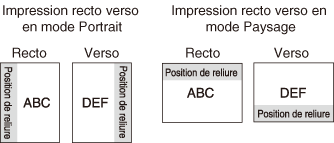
Quand la reliure est positionnée sur le bord court du papier :
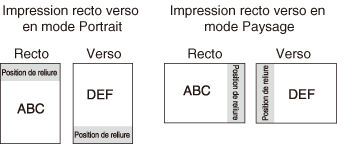
|
REMARQUE
|
|
Vous ne pouvez pas créer une marge de reliure avec ce seul paramètre. Utilisez ce réglage en combinaison avec celui de Marge (décrit ci-dessous) pour créer une marge de reliure.
Pour l'impression recto verso, l'orientation de l'image imprimée au verso peut être modifiée par ce paramètre.
|
Marge
|
-50,0 à +50,0 mm (par incréments de 0,5 mm) ; 0,0 mm
|
Ce réglage définit la marge de la page, en millimètres ou en pouces.
Appuyez sur [ ] pour augmenter la largeur de la marge extérieure. (Exemple 1)
] pour augmenter la largeur de la marge extérieure. (Exemple 1)
 ] pour augmenter la largeur de la marge extérieure. (Exemple 1)
] pour augmenter la largeur de la marge extérieure. (Exemple 1)Appuyez sur [ ] pour augmenter la largeur de la marge intérieure. (Exemple 2)
] pour augmenter la largeur de la marge intérieure. (Exemple 2)
 ] pour augmenter la largeur de la marge intérieure. (Exemple 2)
] pour augmenter la largeur de la marge intérieure. (Exemple 2)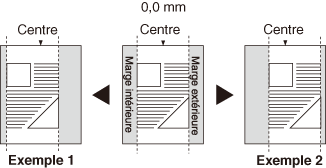
Vous pouvez spécifier le bord le long duquel la marge est créée dans le réglage Reliure. Pour créer une marge le long d'un seul bord du papier, définissez ce paramètre conjointement avec le réglage Reliure.
|
IMPORTANT
|
|
Si ce paramètre déplace l'image en dehors de la zone imprimable, une partie de l'image peut être coupée.
|
|
REMARQUE
|
|
En maintenant enfoncé [
 ] ou [ ] ou [ ], vous accélérez la modification des valeurs. ], vous accélérez la modification des valeurs. |
Combinaison des réglages de Reliure et de Marge
Les figures ci-dessous illustrent comment sont combinés les réglages de Reliure et de Marge. Vous pouvez définir l'orientation du papier à l'aide du pilote d'imprimante. (Voir l'aide relative au pilote d'imprimante.)
Réglages de la reliure et des marges
|
Mode Portrait
|
Mode Paysage
|
|||||
|
Avant
|
Arrière (impression recto verso)
|
Avant
|
Arrière (impression recto verso)
|
|||
|
Emplac. reliure
|
Bord long
|
Marge [+]
|
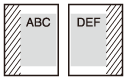 |
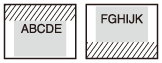 |
||
|
Marge [–]
|
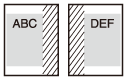 |
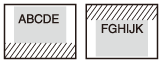 |
||||
|
Bord court
|
Marge [+]
|
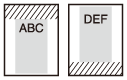 |
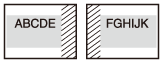 |
|||
|
Marge [–]
|
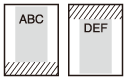 |
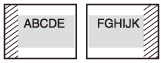 |
||||
|
Les parties hachurées (
 ) indiquent l'emplacement de la marge de la reliure. ) indiquent l'emplacement de la marge de la reliure. |
||||||
Reprise auto
|
Non, Oui
|
Ce réglage vous permet d'effacer automatiquement un message d'erreur et de poursuivre l'impression malgré l'erreur (Ignorer l'erreur).
Si [Non] est sélectionné, vous devez ignorer l'erreur à partir de l'affichage du panneau de touches.
Si [Oui] est sélectionné, l'erreur est automatiquement ignorée.
|
REMARQUE
|
|
Le saut d'erreur n'efface une erreur que de manière temporaire et les données risquent de ne pas s'imprimer correctement.
Ce réglage est valide même en présence de plusieurs erreurs.
|
Temporisation
|
Oui (5 à 300 s), Non ; 15 s
|
Le réglage Temporisation permet à la machine d'éliminer après une certaine durée une tâche d'impression qui reste dans sa mémoire.
Ce réglage est pratique quand les données de la tâche en cours comporte une erreur et empêche la machine d'effectuer d'autres impressions. Dans ce cas, la machine ne reçoit pas d'autres commandes d'impression car elle imprime dans l'ordre chronologique (les tâches sont imprimées dans l'ordre de réception).
Si le réglage Temporisation est activé, la tâche actuelle est automatiquement éliminée après la durée spécifiée. Par exemple, si Temporisation est activé sur '20 s', les données de la tâche actuelle seront effacées de la mémoire de la machine 20 secondes après le début du traitement des données par la machine.
Si [Non] est sélectionné, la machine n'élimine pas automatiquement de tâches.
|
IMPORTANT
|
|
Ce réglage ne s'applique qu'aux données PCL et PS.
Si une tâche consistant en un volume important de données est envoyée partir d'un ordinateur, la fonction peut provoquer l'arrêt de la tâche d'impression par la machine avant la réception de toutes les données. Dans ce cas, définissez une période de temporisation plus longue (en secondes).
Si [Non] est sélectionné, vous ne pourrez pas effectuer de copies avant la fin des tâches d'impression qui utilisent le paramètre Agrafage.
|
|
REMARQUE
|
|
Quand une tâche est en cours de traitement, le témoin Traitement/Données du panneau de commande clignote.
|
Finition
|
Non, Tri séquentiel, Rotat. + Tri séq., Rotation+Tri grpé, Tri séq. + Décal., Tri grpé + Décal., Agraf. + Tri séq. (Coin (sup. gauche), Coin (sup. droit), Coin (inf. gauche), Coin (inf. droit), Double (à gauche), Double (à droite), Double (en haut), Double (en bas))
|
Ce réglage permet d'effectuer plusieurs copies de chaque page du document ou plusieurs copies du document dans l'ordre des pages. Il est possible également d'agrafer les copies.
|
IMPORTANT
|
|
Le tableau ci-dessous montre tous les modes Finition disponibles avec le Module de finition interne-B1 en option et les formats de papier qui peuvent être utilisés.
|
 : Disponible
: DisponibleN/A : Indisponible
|
Si le Module de finition interne-B1 n'est pas installé
|
Si le Module de finition interne-B1 est installé
|
|
|
Non
|
 |
 |
|
Tri séquentiel
|
 |
 |
|
Rotat. + Tri séq.
|
 |
N/A
|
|
Rotation+Tri grpé
|
 |
N/A
|
|
Tri séq. + Décal.
|
N/A
|
 |
|
Tri grpé + Décal.
|
N/A
|
 |
|
Agraf. + Tri séq.
|
N/A
|
 |
Vous pouvez assembler des documents imprimés en sélectionnant plusieurs fonctions.
Non
Ce réglage imprime toutes les copies de la même page avant d'imprimer la page suivante.
Tri séquentiel
Ce réglage imprime toutes les pages de chaque copie avant d'imprimer la copie suivante.
Rotat. + Tri séq.
Ce réglage imprime toutes les pages de chaque copie (tri), puis fait pivoter de 90 degrés une copie complète sur deux pour indiquer où elle commence.
Rotation+Tri grpé
Ce réglage imprime toutes les copies de la même page avant d'imprimer la page suivante. Il fait ensuite pivoter une copie complète sur deux pour indiquer où chaque nouvelle copie commence.
Tri séq. + Décal.
Ce réglage imprime toutes les pages de chaque copie (tri), puis décale chaque autre copie complète pour indiquer où elle commence.
Tri grpé + Décal.
Ce réglage imprime toutes les copies de la même page avant d'imprimer la page suivante. Elle décale ensuite chaque autre ensemble de pages complet pour indiquer où il commence.
Agraf. + Tri séq.
Ce réglage imprime toutes les pages de chaque copie (tri) et les agrafes avant d'imprimer la copie suivante.
Vous trouverez ci-dessous des exemples de chaque option de finition pour l'impression de trois copies d'un document de trois pages :
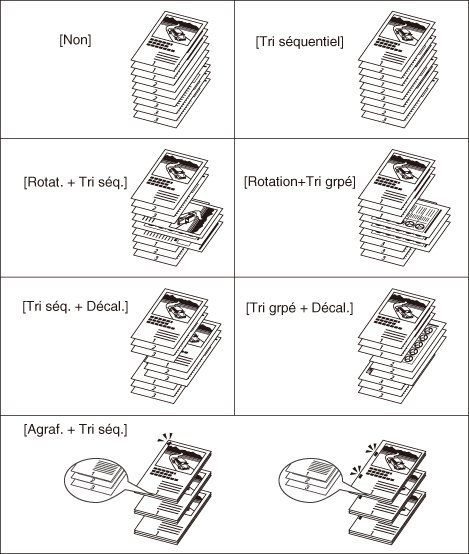
|
REMARQUE
|
|
Rotat. + Tri séq. et Rotation+Tri grpé peuvent être sélectionnés pour les formats de papier A4, A4R, B5, B5R, LTR ou LTRR.
Si vous sélectionnez Rotat. + Tri séq. et Rotation+Tri grpé, une partie de l'image imprimée peut être coupée suite à la rotation de l'image. Vous devez charger du papier de même format que l'original dans les cassettes tant dans la position paysage que portrait. Sinon, toutes les feuilles sont imprimées dans l'orientation de chargement du papier.
Tri séq. + Décal. et Tri grpé + Décal. ne sont disponibles que pour les formats de papier suivant :
A4, A4R, A3, B4, B5, LTR, LTRR, LGL ou 11 po × 17 po. Si vous sélectionnez Agrafage, vous pouvez sélectionner la position d'agrafage.
Le mode Agraf. + Tri séq. peut être sélectionné avec les formats A4, A4R, A3, B4, B5, LTR, LTRR, LGL ou 11 po × 17 po.
Vous pouvez utiliser du papier de 64 à 128 g/m2 pour l'agrafage. Le nombre maximum de feuilles pouvant être agrafées si vous utilisez du papier de 80 g/m2 est déterminé de la façon suivante :
- A4, B5 et LTR : 50 feuilles - A4R, A3, B4, LTRR, LGL et 11 × 17 : 30 feuilles Lorsque vous agrafez du papier orienté en mode Paysage, l'orientation de l'image et la position d'agrafage peuvent ne pas concorder, comme ci-dessous.
|
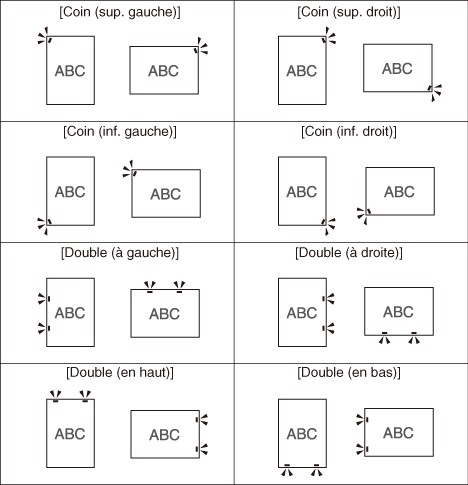
Mode d'impression
|
Auto, PCL, PS
|
Ce réglage permet à la machine de traiter les données reçues de l'ordinateur hôte dans le format de données spécifié. Avec le réglage de ‘Mode d'impression’ sur [Auto], la machine Détermine le type de données reçues de l'hôte au cas par cas. Si vous imprimez à partir d'applications sur un ordinateur, il est conseillé d'utiliser le réglage [Auto].
|
REMARQUE
|
|
La fonction Personality est disponible uniquement lorsque la fonction d'imprimante PCL (en option pour l'imprimante imageRUNNER 2525/2520) et la fonction d'imprimante PS sont activées.
Si la machine ne passe pas correctement au mode d'impression approprié quand 'Mode d'impression' est défini sur [Auto], changer manuellement le réglage pour qu'il corresponde aux données que vous envoyez à partir de l'ordinateur hôte.
|
Priorité du mode
|
Non, PCL, PS
|
Ce réglage détermine le mode d'impression qui doit être utilisé si une tâche est reçue sans langage de commande spécifié. ‘Priorité du mode’ n'est disponible que si ‘Mode d'impression’ est défini sur [Auto].
|
[Non] :
|
Applique le réglage actuel du Mode d'impression si la machine ne peut pas détecter un langage de commande.
|
|
[PCL] :
|
Affecte la priorité au mode d'impression PCL.
|
|
[PS] :
|
Affecte la priorité au mode d'impression PS.
|
Sélection auto.
|
PCL : Oui, Non
PS : Oui, Non
|
Ce réglage détermine le mode d'impression qui doit être utilisé lorsque [Auto] est sélectionné dans le réglage du Mode d'impression.
Si [Oui] est sélectionné à chaque mode, le mode est disponible pour le réglage du Mode d'impression.
Si [Non] est sélectionné à chaque mode, le mode n'est pas disponible pour le réglage du Mode d'impression.
Initialiser
|
Non, Oui
|
Les valeurs d'usine par défaut des réglages d'impression peuvent être rétablis en initialisant les réglages d'impression.
Si vous sélectionnez [Oui], les réglages sont initialisés. Si vous sélectionnez [Non], les réglages ne sont pas initialisés.
|
IMPORTANT
|
|
Ne mettez pas la machine hors tension pendant l'initialisation des paramètres, car cela risquerait d'endommager la mémoire de la machine.
|